PT3の新設定法発掘!~pt3timerを使おう!~ [チューナーボード PT3]
前述のようにBC/CS110°が上手く受信出来る状況に無いので悶々とした日々を過ごしております。
そんな中、先日本屋さんをブラリ覗いてみた時に実に興味深い記事が掲載された雑誌に遭遇!
自分で検証したわけではないのが心苦しいんですが、PT3研究家の皆様の一助になればと思いご紹介致します。
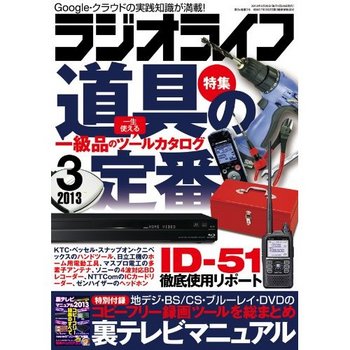
ラジオライフ 2013年 03月号に「pt3timer」なるソフトを用いる方法が載ってました。
この「pt3timer」って、TVTestのプラグイン(拡張機能)の一つなのでTVRockやEDBCのように他のアプリケーションと連携させる必要が無く、設定がシンプル(ということは動作が安定しやすい)のが特徴のようです。
ただし、「pt3timer」で録画した動画はスクランブルが掛かったままなので別途スクランブル解除の為に「tvtplay」という(本来はTVTestで動画再生するためのプラグイン)を用いなければ番組を視聴することは出来ないんですって。
PT3を取り巻く世間の風当たりはナカナカに厳しいものがあり、各種ソフトのダウンロード先が続々閉鎖されてしまいます。
別にTS抜いたってどうしようもないのに…。
ワケも分からん連中が「何だか得体が知れないから臭い物には蓋しておきゃいいだろ。」なんて安易にプレッシャー掛けて閉鎖させてるようにしか思えないんですが…。
とまれ、手に入れられるファイルは手当たり次第にキープしておいた方がいいでしょうな。
そんな中、先日本屋さんをブラリ覗いてみた時に実に興味深い記事が掲載された雑誌に遭遇!
自分で検証したわけではないのが心苦しいんですが、PT3研究家の皆様の一助になればと思いご紹介致します。
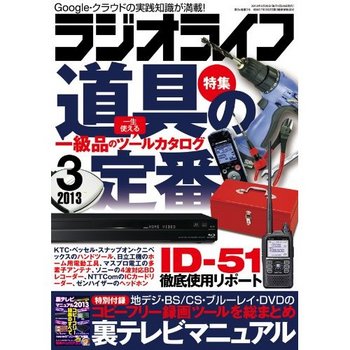
ラジオライフ 2013年 03月号に「pt3timer」なるソフトを用いる方法が載ってました。
この「pt3timer」って、TVTestのプラグイン(拡張機能)の一つなのでTVRockやEDBCのように他のアプリケーションと連携させる必要が無く、設定がシンプル(ということは動作が安定しやすい)のが特徴のようです。
ただし、「pt3timer」で録画した動画はスクランブルが掛かったままなので別途スクランブル解除の為に「tvtplay」という(本来はTVTestで動画再生するためのプラグイン)を用いなければ番組を視聴することは出来ないんですって。
PT3を取り巻く世間の風当たりはナカナカに厳しいものがあり、各種ソフトのダウンロード先が続々閉鎖されてしまいます。
別にTS抜いたってどうしようもないのに…。
ワケも分からん連中が「何だか得体が知れないから臭い物には蓋しておきゃいいだろ。」なんて安易にプレッシャー掛けて閉鎖させてるようにしか思えないんですが…。
とまれ、手に入れられるファイルは手当たり次第にキープしておいた方がいいでしょうな。
PT3の研究をされてる方々へお詫びです。 [チューナーボード PT3]
以前PT3の設定関連の記事を投稿したのが数ヶ月前なのに、いまだに数多くの方々が閲覧してくださってます。
もう少し読みやすくて解り易く、もっと踏み込んだ内容にまとめたいのですが、実は(どうもアンテナの不調が原因らしいのですが)BS/CS110°が上手く受信できなくなっちゃってます。
復活次第、研究活動再開いたしますのでしばしお待ちを。
申し訳ない、です(涙)
以上、漫画喫茶からの投稿でした。
もう少し読みやすくて解り易く、もっと踏み込んだ内容にまとめたいのですが、実は(どうもアンテナの不調が原因らしいのですが)BS/CS110°が上手く受信できなくなっちゃってます。
復活次第、研究活動再開いたしますのでしばしお待ちを。
申し訳ない、です(涙)
以上、漫画喫茶からの投稿でした。
PT3で予約録画! ~EpgDataCap_BonとTVTestを使おう!~ [チューナーボード PT3]
これまでTVRockを用いて予約録画の設定を行ってきましたが、
・TVRockは現在非常に手に入り難い
・ソフトがアップデートされておらず、EPG番組表が現在のチャンネルに対応していない
・結局TVTestの番組表から予約することになり、「番組検索」や「キーワード自動録画」など、凝った予約設定が出来ない
など不便を感じている方も多いのではないかと思います。
そこで新提案。
「EpgDataCap_Bon」と「TVTest」を使ってみましょう!
この「EpgDataCap_Bon」や関連ファイルは手に入り易く、現在のチャンネルにも対応しているので僕の知る限り最もナウいツールといえましょう。
ラジオライフ 2012年 09月号 690円に詳しく設定方法が掲載されているので購入して、紙面の通りに作業してみました。
参考までに、誌面上で紹介されてるファイルのリンクです。
・EpgDataCap_Bon10.66 アップローダー
※ Ver.は必ず10.66を使用の事。
10.69はスクランブル解除機能が無いので物凄く手間が掛かってしまいます。
・bin_PT3-ST_00_3 アップローダー
・TVTest EDCB Support Plugin 置き場
・BonDriver人柱版Ctrl.の改良版 アップローダー
が、しかし。
確かに予約録画はされているようなんですが、再生が出来んのです。
動画プレーヤーの画面は真っ黒のまま。
何故だ…。
コーデック(動画ファイルを開くための『鍵』みたいなもの)やスクランブル解除に問題があるんじゃないかと、いろいろ試したものの、全然ダメ。
「結局TVRockを使うのが手っ取り早いのかな…。」
さまざまな試行錯誤を繰り返し、WEBで調べまくった挙句、たどり着いた一つのブログ。
これが素晴らしい!!
サル並みの頭脳しか持ち合わせない僕が見てもよく理解できました。
以下にリンクを貼っておきます。
PT3を動かす為の環境づくり
EpgDataCap_Bon 10.66 の録画、視聴環境を作る (人柱10.66)
EpgDataCap_Bon 10.66 TVtestの設定
PT3使用時のトラブル解決について
EDCB(EpgDataCap_Bon)でのトラブル その2
ラジオライフ誌とは設定方法が異なりますが、とにかく解説が親切・丁寧なのです。
実はこの記事を投稿するために相当な時間を掛けて多数のキャプチャ画像を用意したのですが、それらが全く必要なくなる程に分かりやすい!
このブログのおかげで判明したのは、結局、僕の「画面真っ黒現象」の原因はWindowsのランタイム(プログラムの一部を担う部品)が欠けていたのが原因のようでした。
お待たせしました。PT3を再設定! ~TVTestとTVRock、RecTaskを連動~ [チューナーボード PT3]
「せっかく買ったのに使えん…。」
余りに悲しい現実から脱却すべくいろいろ試した結果、TVTestのEPG番組表から録画予約する設定方法を何とか確立しました。
今回の記事は保存版って言っていいんじゃないかな。
まず始めに、ホントにごめんなさい。
これまでに設定したTVTestやTVRockを全て削除しちゃってください。
(タスクバーのTVRockアイコンを右クリックして「TVRockの終了」を選択してからスタートボタン→コンピューター→C:ドライブ→TV→TvRock→UnInstallを選択の後、C:→TVフォルダごとゴミ箱へ。)
さて、気分も一新!いざ!!
① 用意するソフトと下準備
・RecTask_0.1.4
・TvRockOnTVTest_9.1r2
・TVTest_0.7.23
・TvRock09u2 ←非常に手に入り難いのですが探せば在ります。頑張って!
C:に「TV」フォルダを新規作成しておいて、ダウンロード・解凍したこれらのソフトを全て格納します。
そしてファイル名のバージョン部分を削除します。(右クリックで「名前の変更」で行います。リネームですわな。)
・RecTask_0.1.4 → RecTask
・TvRock09u2 → TvRock
・TvRockOnTVTest_9.1r2 → TvRockOnTVTest
・TVTest_0.7.23 → TVTest
またbon driver pt3-st(お試し人柱版3)をダウンロード。
また、この設定ファイルも同じようにダウンロード・解凍して、
・BonDriver_PT-S.ChSet.txt
・BonDriver_PT-S.ch2
をTVTestフォルダに上書きコピーしてください。
確認してね。
②TvRockOnTVTestをmodしましょう。
次はTvRockOnTVTest(TVTestとTVRockの橋渡しをするプログラム)をPT3用に改編します。
[DID_A]
TerrestrialIndex=0
[DID_B]
TerrestrialIndex=0
[DID_C]
BSIndex=0
CSIndex=1
[DID_D]
BSIndex=0
CSIndex=1
上書き保存したら、一度このメモ帳を閉じます。
・TvRockOnTVTest.ini と
・TvRockOnTVTest.tvtp をTVTestのPlugins内に上書きコピーします。
画像のようになってればOKです。
TvRockOnTVTestの設定はココまでです。
③RecTaskを組み込みます。
RecTaskの中身の
・BonDriver_RecTask.dll
・RecTask.default.ini
・RecTask.exe
・RecTaskCentre.exe
をTVTestフォルダに入れて下さい。(コピペでいいよ。)
くどいようですが、TVTestフォルダの中身はこんな風になってるはずです。
フォルダ内のRecTask.exeを起動します。
『OK』をクリックします。
[一般]の項目で
・タスクバーに表示するのチェックをOFF。
・タスクトレイにアイコンを表示するにチェックをON。
④TVTestを起動・チャンネルスキャンします。
TVフォルダのTVTestフォルダ内に、黒い四角アイコンのTVTest.exe(アプリケーション)をクリック。
画像のようなウインドが開いたら、『レンダラ』を『EVR』に、『録画ファイルの保存先フォルダ』でお好きなフォルダ(後に設定するTVRockの保存フォルダと共用するので分かりやすい所)に設定します。
『OK』をクリックして作業を進めていきます。
⑤さ~て、いよいよTVRockをイジります。
ch-bsにBS放送、ch-csにCS110°、ch-tsに地上デジタル放送の初期設定用チャンネルが入っています。
TVRockは開発されたのが古いのでアップデートが必要です。
コピーペーストで内容を以下に書き換えます。
(なお、この一覧表は後の設定でも使用しますよ。)
「ch-bs」の内容
NHKBS1 786186481 101
NHKBSプレミアム 786186482 103
BS日テレ 783696080 141
BS日テレ 783696080 142
BS日テレ 783696080 143
BS朝日1 768557072 151
BS朝日2 768557072 152
BS朝日3 768557072 153
BS-TBS 768557073 161
BS-TBS 768557073 162
BS-TBS 768557073 163
BSジャパン 771113009 171
BSジャパン2 771113009 172
BSジャパン3 771113009 173
BSフジ・181 783696081 181
BSフジ・182 783696081 182
BSフジ・183 783696081 183
WOWOWプライム 771113008 191
WOWOWライブ 773604432 192
WOWOWシネマ 773604433 193
スター・チャンネル1 778584209 200
スター・チャンネル2 776160368 201
スター・チャンネル3 776160368 202
BS11 778584208 211
TwellV 778584210 222
放送大学BS1 781141682 231
放送大学BS2 781141682 232
放送大学BS3 781141682 233
グリーンチャンネル 791234352 234
BSアニマックス 776160881 236
FOXbs238 781141680 238
BSスカパー! 781141681 241
J SPORTS 1 791234353 242
J SPORTS 2 791234354 243
J SPORTS 3 793724753 244
J SPORTS 4 793724754 245
BS釣りビジョン 796215152 251
IMAGICA BS 793724752 252
BS日本映画専門ch 796215153 255
ディズニーチャンネル 776160882 256
Dlife 796215154 258
NHK総合1・東京 788677392 291
NHKEテレ東京 788677392 292
日テレ1 788677393 294
テレビ朝日 788677393 295
TBS1 788677393 296
テレビ東京1 788677393 297
フジテレビ 788677392 298
放送大学ラジオ 781141682 531
NHKデータ1 786186481 700
NHKデータ2 786186481 701
BS朝日データ755 768557072 755
BSジャパン778 771113009 778
BSフジ・780 783696081 780
navi 771113008 791
WNI・910 786186482 910
「ch-cs」の内容
ショップチャンネル 813392000 55
e2プロモ 808153152 100
QVC 831746400 161
東映チャンネル 810774624 221
衛星劇場 810774624 222
チャンネルNECO 810774624 223
ザ・シネマ 808153152 227
ムービープラスHD 826503456 240
sky・Aスポーツ+ 810774624 250
GAORA 810774624 254
日テレG+ HD 834367872 257
ゴルフネットHD 826503456 262
SKY STAGE 823881984 290
時代劇専門chHD 821260512 292
ファミリー劇場HD 821260512 293
ホームドラマCH 808153152 294
TBSチャンネルHD 805527584 296
テレ朝チャンネルHD 805527584 298
朝日ニュースターHD 805527584 299
日テレプラス 834367872 300
チャンネル銀河 823881984 305
フジテレビONE 829124928 307
フジテレビTWO 829124928 308
フジテレビNEXT 829124928 309
スーパー!ドラマHD 821260512 310
AXN 823881984 311
FOX 808153152 312
女性ch/LaLa 826503456 314
FOXプラス 834367872 315
スペシャプラス 834367872 321
スペースシャワーTV 808153152 322
MTV 818639040 323
ミュージック・エア 818639040 324
エムオン! 831746400 325
カートゥーン 808153152 331
AT-X 823881984 333
ディズニーXD 808153152 334
キッズステーション 813392000 335
ディスカバリー 810774624 340
動物ch/アニプラ 810774624 341
ヒストリーチャンネル 823881984 342
ナショジオチャンネル 831746400 343
日テレNEWS24 834367872 350
TBSニュースバード 831746400 351
BBCワールド 818639040 353
CNNj 818639040 354
旅チャンネル 834367872 362
スカチャン0 HD 816013472 800
スカチャン1 HD 816013472 801
スカチャン2 816013472 802
スカチャン3 816013472 805
「ch-ts」の内容は空白にしてしまいましょう。
再びTVRockのDtuneを開き、『4チューナー』を選択、『次へ』をクリックしてキモの設定に入ります。
チューナー1~4の設定を行ってゆきます。
①『視聴・録画アプリケーションがあるフォルダ』は1~4まで全て同じで『参照』をクリックして『C:¥TV¥TVTest』を選択。
②『チューナータイプ』は1~2は『地上波デジタル』、3~4は『BS/CS』を選択。
③『実行アプリ名(視聴用)』は1~4全て『TVTest』と半角で打ち込みます。
④『実行アプリ名(録画用)』は1~4全て『RecTask』と半角で打ち込みます。
⑤⑥オプションには以下をコピペで。
チューナー1
視聴用 /d BonDriver_PT3-T0.dll /DID A
録画用 /DID A /d BonDriver_Hoge.dll
チューナー2
視聴用 /d BonDriver_PT3-T1.dll /DID B
録画用 /DID B /d BonDriver_Hoge.dll
チューナー3
視聴用 /d BonDriver_PT3-S0.dll /DID C
録画用 /DID C /d BonDriver_Hoge.dll
チューナー4
視聴用 /d BonDriver_PT3-S1.dll /DID D
録画用 /DID D /d BonDriver_Hoge.dll
⑦『録画先フォルダ指定』は先ほどTVTestで設定した『録画ファイルの保存先フォルダ』と同じにします。
『次へ』をクリック。
画像と違う状態である場合、上記「キモの設定」の『②チューナータイプ』の選択がおかしいので、『キャンセル』をクリックの後、また『Dtne』をクリックしてやり直せばOK!
続いてBS、CSの設定ですが、そのまま『次へ』で進みます。
興味があったら後で開いて見てみるといいかも。ウジャウジャ、っと沢山アイコンが並んでますよ。
ここは勿論『OK』をクリック。
当然、『アクセスを許可する』をクリックします。
TVTestが地上波とBS/CSの二画面立ち上がり、チャンネル情報を取得し始めました。
この作業は結構時間が掛かるので、この間にお風呂入ったりご飯食べたりしましょう。
Windowsログイン時のアカウント名とパスワードを入力します。
『ローカルアクセスはログインを必要としない』のチェックボックスはONで。
『次へ』をクリックするとブラウザが立ち上がり番組表が表示されますが、コイツが空白だらけ。使えん。
閉じてしまえ~~~!
⑥TVRock内部チャンネルをナウくします。
TVRock開発時と今ではチャンネル周波数(!?)が異なってる為にこのままでは現在の放送波を拾ってくれません。
そこで、まずはチャンネル名を登録してやります。
① 先ほどの「初期設定用チャンネル」を見ながら、現在には無いチャンネル名を選択します。
② 『削除』をクリック。
これを繰り返して、削除しまくります。
③ この「チャンネル一覧」に無いチャンネルを先程の「初期設定用チャンネル」からコピペして、
④ 追加します。
下部『放送波』ボタンで地上波・BS・CSを変更して
⑤ 順番を「初期設定用チャンネル」と同じになるように並べ変えます。
先程と同様、タスクトレイ右クリックしてTVRockアイコンを右クリック、『設定』を選択。
左側『チャンネル設定』で『チャンネル』、『サービス』を先程の「初期設定用チャンネル」から拾ってコピペしてゆきます。
地上波は空白のままでOKですが、 注意すべきはBS/CSはチャンネル名は同じでも『チャンネル』『サービス』が昔と異なっているケースがほとんどなので、全て設定し直す覚悟で臨みましょう。
『OK』をクリックして終了してください。
これで設定は完了です。
大変お疲れ様でした。
iPEG番組表からの予約録画については前述の記事をご参照の事。
いよいよバラ色の録画生活が始まります。
ロンドンオリンピックの歴史的感動の瞬間もTS抜き動画ファイルで編集出来ちゃうわけです。
あ!
オリンピック殆ど終わっとるがや~~~~!(笑)
PT3で予約録画! ~TVTestの番組表から予約録画~ [チューナーボード PT3]
どうにもTVRockの番組表が上手く機能しないので、TVTestの番組表から予約する術の記事を参照・設定。
少し動作に不安が残るものの、これで番組表からの予約録画は出来るようになりました。
僕は試していませんが、この方法ならTVRock使わなくても(RecTaskとかを指定してやれば)番組表からの予約が出来るんじゃないかな。
予約作業のコツとしては、「ゆっくり作業する」って事のようです。
HDDからメモリにデータを読み込み終わる前に、慌てて次の作業をクリッククリックすると「失敗しました」のメッセージが出てしまうようです。
チューナー系のドライバやソフトって(32bit版を使用してる事もあるんでしょうが)結構モッサリしてるようなので、一つ一つの作業を愛しむようにゆっくり行いましょう。太極拳のように。
TVRockを手動アップデートしませう。 [チューナーボード PT3]
いろいろ研究した結果、TVRockは一年以上前のソフトなのでチャンネル定義をやり直してやらないと上手く電波を拾ってくれない事に気が付きました。
そこで「手動アップデート」(という表現でいのかな?)してやります。
 混乱するといけなのでTVRockをアンインスロールして最初からやり直します。
混乱するといけなのでTVRockをアンインスロールして最初からやり直します。
[スタートボタン]→[C:]→[TV]→[TvRock]と進んで[UnInstall]をクリック。
「TvRockの設定を全て削除します。よろしいですか?」は[OK]で。
 再びTVRockを開いて一番上のDtuneをクリック。
再びTVRockを開いて一番上のDtuneをクリック。
 例によってウィザードが始まりました。
例によってウィザードが始まりました。
まだ「OK」をクリックしちゃダメです。
 画面右下のツールバーの▲をクリックすると出てくるテレビ型アイコン。
画面右下のツールバーの▲をクリックすると出てくるテレビ型アイコン。
これがTVRockです。
右クリックして「TVRockの終了」をクリック。これでTVRockが終了しました。
「OK]をクリックしましょう。
 ▼ボタンを押して「4チューナー」を選択。
▼ボタンを押して「4チューナー」を選択。
ここで[キャンセル]をクリックします。
次に[スタートボタン]→[ドキュメント]→[TvRock]を開き、「ch-bs」「ch-cs」「ch-ts」というテキスト ドキュメント(メモ帳)をそれぞれ以下の内容にコピーペーストして書き換えます。
「ch-bs」の内容
NHKBS1 786186481 101
NHKBSプレミアム 786186482 103
BS日テレ 783696080 141
BS日テレ 783696080 142
BS日テレ 783696080 143
BS朝日1 768557072 151
BS朝日2 768557072 152
BS朝日3 768557072 153
BS-TBS 768557073 161
BS-TBS 768557073 162
BS-TBS 768557073 163
BSジャパン 771113009 171
BSジャパン2 771113009 172
BSジャパン3 771113009 173
BSフジ・181 783696081 181
BSフジ・182 783696081 182
BSフジ・183 783696081 183
WOWOWプライム 771113008 191
WOWOWライブ 773604432 192
WOWOWシネマ 773604433 193
スター・チャンネル1 778584209 200
スター・チャンネル2 776160368 201
スター・チャンネル3 776160368 202
BS11 778584208 211
TwellV 778584210 222
放送大学BS1 781141682 231
放送大学BS2 781141682 232
放送大学BS3 781141682 233
グリーンチャンネル 791234352 234
BSアニマックス 776160881 236
FOXbs238 781141680 238
BSスカパー! 781141681 241
J SPORTS 1 791234353 242
J SPORTS 2 791234354 243
J SPORTS 3 793724753 244
J SPORTS 4 793724754 245
BS釣りビジョン 796215152 251
IMAGICA BS 793724752 252
BS日本映画専門ch 796215153 255
ディズニーチャンネル 776160882 256
Dlife 796215154 258
NHK総合1・東京 788677392 291
NHKEテレ東京 788677392 292
日テレ1 788677393 294
テレビ朝日 788677393 295
TBS1 788677393 296
テレビ東京1 788677393 297
フジテレビ 788677392 298
放送大学ラジオ 781141682 531
NHKデータ1 786186481 700
NHKデータ2 786186481 701
BS朝日データ755 768557072 755
BSジャパン778 771113009 778
BSフジ・780 783696081 780
navi 771113008 791
WNI・910 786186482 910
「ch-cs」の内容
ショップチャンネル 813392000 55
e2プロモ 808153152 100
QVC 831746400 161
東映チャンネル 810774624 221
衛星劇場 810774624 222
チャンネルNECO 810774624 223
ザ・シネマ 808153152 227
ムービープラスHD 826503456 240
sky・Aスポーツ+ 810774624 250
GAORA 810774624 254
日テレG+ HD 834367872 257
ゴルフネットHD 826503456 262
SKY STAGE 823881984 290
時代劇専門chHD 821260512 292
ファミリー劇場HD 821260512 293
ホームドラマCH 808153152 294
TBSチャンネルHD 805527584 296
テレ朝チャンネルHD 805527584 298
朝日ニュースターHD 805527584 299
日テレプラス 834367872 300
チャンネル銀河 823881984 305
フジテレビONE 829124928 307
フジテレビTWO 829124928 308
フジテレビNEXT 829124928 309
スーパー!ドラマHD 821260512 310
AXN 823881984 311
FOX 808153152 312
女性ch/LaLa 826503456 314
FOXプラス 834367872 315
スペシャプラス 834367872 321
スペースシャワーTV 808153152 322
MTV 818639040 323
ミュージック・エア 818639040 324
エムオン! 831746400 325
カートゥーン 808153152 331
AT-X 823881984 333
ディズニーXD 808153152 334
キッズステーション 813392000 335
ディスカバリー 810774624 340
動物ch/アニプラ 810774624 341
ヒストリーチャンネル 823881984 342
ナショジオチャンネル 831746400 343
日テレNEWS24 834367872 350
TBSニュースバード 831746400 351
BBCワールド 818639040 353
CNNj 818639040 354
旅チャンネル 834367872 362
スカチャン0 HD 816013472 800
スカチャン1 HD 816013472 801
スカチャン2 816013472 802
スカチャン3 816013472 805
「ch-ts」の内容は空白にしてしまいましょう。
書き換えが終わったら上書き保存して、再びTVRockのDtuneで設定を開始します。
「4チューナー」を選択して…、ってアレです。

以前の通りの手順で進めます。
クドいようですが重要箇所です。
①「参照」をクリック、「C:TV¥TVTest」を選択。
②チューナー1,2は「地上波デジタル」、チューナー3,4はBS/CSを選択。
③実行アプリ名(視聴用)、実行アプリ名(録画用)共に「TVTest」と打ち込む。
※ 画像では「RecTest」になってますが「TVTest」でOKですよ。
④⑤この「オプション」が重要なのです。
以下の文字をコピーペーストしてください。
チューナー1
④(視聴用)オプション /d BonDriver_PT3-T0.dll /DID A
⑤(録画用)オプション /d BonDriver_PT3-T0.dll /nodshow /DID A
チューナー2
④(視聴用)オプション /d BonDriver_PT3-T1.dll /DID B
⑤(録画用)オプション /d BonDriver_PT3-T1.dll /nodshow /DID B
チューナー3
④(視聴用)オプション /d BonDriver_PT3-S0.dll /DID C
⑤(録画用)オプション /d BonDriver_PT3-S0.dll /nodshow /DID C
チューナー4
④(視聴用)オプション /d BonDriver_PT3-S1.dll /DID D
⑤(録画用)オプション /d BonDriver_PT3-S1.dll /nodshow /DID D
⑥お好きなフォルダを指定します。
「マイビデオ」なんかが一般的なんじゃないかなあ。
「次へ」をクリックするとチューナーNo.が違うけど、同じ設定画面が出ます。
上記を参照の上、設定を進めます。
 チューナー4の設定で「次へ」をクリックすると、この画面が。
チューナー4の設定で「次へ」をクリックすると、この画面が。
チューナー1と2、3と4が対応しているのを確認します。
キモの設定②チューナータイプを間違えて出鱈目になってても最初のDTune開いてやり直しゃいいですよ。
「次へ」をクリック。
 先ほど「ch-ts」を空白のメモ帳にしているので、この一覧表は空白になってるはずです。
先ほど「ch-ts」を空白のメモ帳にしているので、この一覧表は空白になってるはずです。
お住まいの都道府県、お近くの電波塔を選択。
 BS、CSとチャンネル設定画面が続きます。
BS、CSとチャンネル設定画面が続きます。
チャンネルが先ほどコピペした物になってることを確認しつつ進めます。


「次へ」をクリックするとTVTestが起動して、地上波とBS/CS放送を受信し始めます。
1チャンネルにつき2分くらいかな。
全局受信するので結構な時間がかかります。
この間にご飯を食べたり、お風呂入ったりしちゃってください。
 このあと「TVRock番組表の起動」の設定画面がありますが、アカウントはNobody、ログインユーザー名・パスワードはWindowsのアカウントを入力しましょう。
このあと「TVRock番組表の起動」の設定画面がありますが、アカウントはNobody、ログインユーザー名・パスワードはWindowsのアカウントを入力しましょう。
要は、録画設定後PCをスリープ状態にして「行ってきま~す。」とお出かけした時、TVRockがPCを立ち上げるのに必要な設定なのです。
「ローカルアクセスはログインを必要としない」のボックスはチェックを入れておきます。
「次へ」をクリックでブラウザが立ち上がり、iEPG番組表が。
でもところどころ番組表が取得されません。
う~ん…。
そこで次回予告。
こうなったらTVTestの番組表から予約してやる作戦に変更!
そこで「手動アップデート」(という表現でいのかな?)してやります。
[スタートボタン]→[C:]→[TV]→[TvRock]と進んで[UnInstall]をクリック。
「TvRockの設定を全て削除します。よろしいですか?」は[OK]で。
まだ「OK」をクリックしちゃダメです。
これがTVRockです。
右クリックして「TVRockの終了」をクリック。これでTVRockが終了しました。
「OK]をクリックしましょう。
ここで[キャンセル]をクリックします。
次に[スタートボタン]→[ドキュメント]→[TvRock]を開き、「ch-bs」「ch-cs」「ch-ts」というテキスト ドキュメント(メモ帳)をそれぞれ以下の内容にコピーペーストして書き換えます。
「ch-bs」の内容
NHKBS1 786186481 101
NHKBSプレミアム 786186482 103
BS日テレ 783696080 141
BS日テレ 783696080 142
BS日テレ 783696080 143
BS朝日1 768557072 151
BS朝日2 768557072 152
BS朝日3 768557072 153
BS-TBS 768557073 161
BS-TBS 768557073 162
BS-TBS 768557073 163
BSジャパン 771113009 171
BSジャパン2 771113009 172
BSジャパン3 771113009 173
BSフジ・181 783696081 181
BSフジ・182 783696081 182
BSフジ・183 783696081 183
WOWOWプライム 771113008 191
WOWOWライブ 773604432 192
WOWOWシネマ 773604433 193
スター・チャンネル1 778584209 200
スター・チャンネル2 776160368 201
スター・チャンネル3 776160368 202
BS11 778584208 211
TwellV 778584210 222
放送大学BS1 781141682 231
放送大学BS2 781141682 232
放送大学BS3 781141682 233
グリーンチャンネル 791234352 234
BSアニマックス 776160881 236
FOXbs238 781141680 238
BSスカパー! 781141681 241
J SPORTS 1 791234353 242
J SPORTS 2 791234354 243
J SPORTS 3 793724753 244
J SPORTS 4 793724754 245
BS釣りビジョン 796215152 251
IMAGICA BS 793724752 252
BS日本映画専門ch 796215153 255
ディズニーチャンネル 776160882 256
Dlife 796215154 258
NHK総合1・東京 788677392 291
NHKEテレ東京 788677392 292
日テレ1 788677393 294
テレビ朝日 788677393 295
TBS1 788677393 296
テレビ東京1 788677393 297
フジテレビ 788677392 298
放送大学ラジオ 781141682 531
NHKデータ1 786186481 700
NHKデータ2 786186481 701
BS朝日データ755 768557072 755
BSジャパン778 771113009 778
BSフジ・780 783696081 780
navi 771113008 791
WNI・910 786186482 910
「ch-cs」の内容
ショップチャンネル 813392000 55
e2プロモ 808153152 100
QVC 831746400 161
東映チャンネル 810774624 221
衛星劇場 810774624 222
チャンネルNECO 810774624 223
ザ・シネマ 808153152 227
ムービープラスHD 826503456 240
sky・Aスポーツ+ 810774624 250
GAORA 810774624 254
日テレG+ HD 834367872 257
ゴルフネットHD 826503456 262
SKY STAGE 823881984 290
時代劇専門chHD 821260512 292
ファミリー劇場HD 821260512 293
ホームドラマCH 808153152 294
TBSチャンネルHD 805527584 296
テレ朝チャンネルHD 805527584 298
朝日ニュースターHD 805527584 299
日テレプラス 834367872 300
チャンネル銀河 823881984 305
フジテレビONE 829124928 307
フジテレビTWO 829124928 308
フジテレビNEXT 829124928 309
スーパー!ドラマHD 821260512 310
AXN 823881984 311
FOX 808153152 312
女性ch/LaLa 826503456 314
FOXプラス 834367872 315
スペシャプラス 834367872 321
スペースシャワーTV 808153152 322
MTV 818639040 323
ミュージック・エア 818639040 324
エムオン! 831746400 325
カートゥーン 808153152 331
AT-X 823881984 333
ディズニーXD 808153152 334
キッズステーション 813392000 335
ディスカバリー 810774624 340
動物ch/アニプラ 810774624 341
ヒストリーチャンネル 823881984 342
ナショジオチャンネル 831746400 343
日テレNEWS24 834367872 350
TBSニュースバード 831746400 351
BBCワールド 818639040 353
CNNj 818639040 354
旅チャンネル 834367872 362
スカチャン0 HD 816013472 800
スカチャン1 HD 816013472 801
スカチャン2 816013472 802
スカチャン3 816013472 805
「ch-ts」の内容は空白にしてしまいましょう。
書き換えが終わったら上書き保存して、再びTVRockのDtuneで設定を開始します。
「4チューナー」を選択して…、ってアレです。
以前の通りの手順で進めます。
クドいようですが重要箇所です。
①「参照」をクリック、「C:TV¥TVTest」を選択。
②チューナー1,2は「地上波デジタル」、チューナー3,4はBS/CSを選択。
③実行アプリ名(視聴用)、実行アプリ名(録画用)共に「TVTest」と打ち込む。
※ 画像では「RecTest」になってますが「TVTest」でOKですよ。
④⑤この「オプション」が重要なのです。
以下の文字をコピーペーストしてください。
チューナー1
④(視聴用)オプション /d BonDriver_PT3-T0.dll /DID A
⑤(録画用)オプション /d BonDriver_PT3-T0.dll /nodshow /DID A
チューナー2
④(視聴用)オプション /d BonDriver_PT3-T1.dll /DID B
⑤(録画用)オプション /d BonDriver_PT3-T1.dll /nodshow /DID B
チューナー3
④(視聴用)オプション /d BonDriver_PT3-S0.dll /DID C
⑤(録画用)オプション /d BonDriver_PT3-S0.dll /nodshow /DID C
チューナー4
④(視聴用)オプション /d BonDriver_PT3-S1.dll /DID D
⑤(録画用)オプション /d BonDriver_PT3-S1.dll /nodshow /DID D
⑥お好きなフォルダを指定します。
「マイビデオ」なんかが一般的なんじゃないかなあ。
「次へ」をクリックするとチューナーNo.が違うけど、同じ設定画面が出ます。
上記を参照の上、設定を進めます。
チューナー1と2、3と4が対応しているのを確認します。
キモの設定②チューナータイプを間違えて出鱈目になってても最初のDTune開いてやり直しゃいいですよ。
「次へ」をクリック。
お住まいの都道府県、お近くの電波塔を選択。
チャンネルが先ほどコピペした物になってることを確認しつつ進めます。
「次へ」をクリックするとTVTestが起動して、地上波とBS/CS放送を受信し始めます。
1チャンネルにつき2分くらいかな。
全局受信するので結構な時間がかかります。
この間にご飯を食べたり、お風呂入ったりしちゃってください。
要は、録画設定後PCをスリープ状態にして「行ってきま~す。」とお出かけした時、TVRockがPCを立ち上げるのに必要な設定なのです。
「ローカルアクセスはログインを必要としない」のボックスはチェックを入れておきます。
「次へ」をクリックでブラウザが立ち上がり、iEPG番組表が。
でもところどころ番組表が取得されません。
う~ん…。
そこで次回予告。
こうなったらTVTestの番組表から予約してやる作戦に変更!
PT3で予約録画! ~TVRockの導入・設定②~ [チューナーボード PT3]
TVRock・RecTask・TVRockOnTVTestの設定方法の最新記事をUPしました。併せてお読みください。
前回の記事でTVRock導入の下準備はできました。
いよいよ本編。
成功すればiEPG番組表からワンクリックで番組予約できちゃいます。これは便利!
 まずはCドライブのTVフォルダにTVRockを格納。
まずはCドライブのTVフォルダにTVRockを格納。
クリックして開きます。
 一番上のDtuneをクリック。
一番上のDtuneをクリック。
 ウィザードが始まります。
ウィザードが始まります。
まだ「OK」をクリックしちゃダメです。
 画面右下のツールバーの▲をクリックすると出てくるテレビ型アイコン。
画面右下のツールバーの▲をクリックすると出てくるテレビ型アイコン。
これがTVRockです。
右クリックして「TVRockの終了」をクリック。これでTVRockが終了しました。
晴れて設定スタートです。
「OK]をクリックしましょう。
 ▼ボタンを押して「4チューナー」を選択。
▼ボタンを押して「4チューナー」を選択。
「次へ」をクリック。

さて、この設定がキモです。
①「参照」をクリック、「C:TV¥TVTest」を選択。
②チューナー1,2は「地上波デジタル」、チューナー3,4はBS/CSを選択。
③実行アプリ名(視聴用)、実行アプリ名(録画用)共に「TVTest」と打ち込む。
※ 画像では「RecTest」になってますが「TVTest」でOKですよ。
④⑤この「オプション」が重要なのです。
以下の文字をコピーペーストしてください。
チューナー1
④(視聴用)オプション /d BonDriver_PT3-T0.dll /DID A
⑤(録画用)オプション /d BonDriver_PT3-T0.dll /nodshow /DID A
チューナー2
④(視聴用)オプション /d BonDriver_PT3-T1.dll /DID B
⑤(録画用)オプション /d BonDriver_PT3-T1.dll /nodshow /DID B
チューナー3
④(視聴用)オプション /d BonDriver_PT3-S0.dll /DID C
⑤(録画用)オプション /d BonDriver_PT3-S0.dll /nodshow /DID C
チューナー4
④(視聴用)オプション /d BonDriver_PT3-S1.dll /DID D
⑤(録画用)オプション /d BonDriver_PT3-S1.dll /nodshow /DID D
⑥お好きなフォルダを指定します。
「マイビデオ」なんかが一般的なんじゃないかなあ。
「次へ」をクリックするとチューナーNo.が違うけど、同じ設定画面が出ます。
上記を参照の上、設定を進めます。
 チューナー4の設定で「次へ」をクリックすると、この画面が。
チューナー4の設定で「次へ」をクリックすると、この画面が。
チューナー1と2、3と4が対応しているのを確認します。
キモの設定②チューナータイプを間違えると、出鱈目になってます。
「次へ」をクリック。
ここからは流すカンジで設定してゆけばOK。
 お住まいの都道府県、お近くの電波塔を選択。
お住まいの都道府県、お近くの電波塔を選択。
 BS、CSとチャンネル設定画面が続きますが、このままイジらずに進んでOK。
BS、CSとチャンネル設定画面が続きますが、このままイジらずに進んでOK。


「次へ」をクリックするとTVTestが起動して、地上波とBS/CS放送を受信し始めます。
1チャンネルにつき2分くらいかな。
全局受信するので結構な時間がかかります。
この間にご飯を食べたり、お風呂入ったりしちゃってください。
 このあと「TVRock番組表の起動」の設定画面がありますが、アカウントはNobody、ログインユーザー名・パスワードはWindowsのアカウントを入力しましょう。
このあと「TVRock番組表の起動」の設定画面がありますが、アカウントはNobody、ログインユーザー名・パスワードはWindowsのアカウントを入力しましょう。
要は、録画設定後PCをスリープ状態にして「行ってきま~す。」とお出かけした時、TVRockがPCを立ち上げるのに必要な設定なのです。
「ローカルアクセスはログインを必要としない」のボックスはチェックを入れておきます。
「次へ」をクリックでブラウザが立ち上がり、iEPG番組表が!!
う~ん、感無量…(涙)
あ!
大事なことに気が付きました。
録画してまで見たいと思う番組が無~~~い(笑)
前回の記事でTVRock導入の下準備はできました。
いよいよ本編。
成功すればiEPG番組表からワンクリックで番組予約できちゃいます。これは便利!
クリックして開きます。
まだ「OK」をクリックしちゃダメです。
これがTVRockです。
右クリックして「TVRockの終了」をクリック。これでTVRockが終了しました。
晴れて設定スタートです。
「OK]をクリックしましょう。
「次へ」をクリック。
さて、この設定がキモです。
①「参照」をクリック、「C:TV¥TVTest」を選択。
②チューナー1,2は「地上波デジタル」、チューナー3,4はBS/CSを選択。
③実行アプリ名(視聴用)、実行アプリ名(録画用)共に「TVTest」と打ち込む。
※ 画像では「RecTest」になってますが「TVTest」でOKですよ。
④⑤この「オプション」が重要なのです。
以下の文字をコピーペーストしてください。
チューナー1
④(視聴用)オプション /d BonDriver_PT3-T0.dll /DID A
⑤(録画用)オプション /d BonDriver_PT3-T0.dll /nodshow /DID A
チューナー2
④(視聴用)オプション /d BonDriver_PT3-T1.dll /DID B
⑤(録画用)オプション /d BonDriver_PT3-T1.dll /nodshow /DID B
チューナー3
④(視聴用)オプション /d BonDriver_PT3-S0.dll /DID C
⑤(録画用)オプション /d BonDriver_PT3-S0.dll /nodshow /DID C
チューナー4
④(視聴用)オプション /d BonDriver_PT3-S1.dll /DID D
⑤(録画用)オプション /d BonDriver_PT3-S1.dll /nodshow /DID D
⑥お好きなフォルダを指定します。
「マイビデオ」なんかが一般的なんじゃないかなあ。
「次へ」をクリックするとチューナーNo.が違うけど、同じ設定画面が出ます。
上記を参照の上、設定を進めます。
チューナー1と2、3と4が対応しているのを確認します。
キモの設定②チューナータイプを間違えると、出鱈目になってます。
「次へ」をクリック。
ここからは流すカンジで設定してゆけばOK。
「次へ」をクリックするとTVTestが起動して、地上波とBS/CS放送を受信し始めます。
1チャンネルにつき2分くらいかな。
全局受信するので結構な時間がかかります。
この間にご飯を食べたり、お風呂入ったりしちゃってください。
要は、録画設定後PCをスリープ状態にして「行ってきま~す。」とお出かけした時、TVRockがPCを立ち上げるのに必要な設定なのです。
「ローカルアクセスはログインを必要としない」のボックスはチェックを入れておきます。
「次へ」をクリックでブラウザが立ち上がり、iEPG番組表が!!
う~ん、感無量…(涙)
あ!
大事なことに気が付きました。
録画してまで見たいと思う番組が無~~~い(笑)
PT3で予約録画! ~TVRockの導入・設定①~ [チューナーボード PT3]
TVRock・RecTask・TVRockOnTVTestの設定方法の最新記事をUPしました。併せてお読みください。
何が何だかチンプンカンプンの状態で始めたPT3の設定。
根を詰め過ぎてゲーゲ吐きそうになるほど夢中になって、試行錯誤・四苦八苦の挙句ようやく設定に漕ぎつきました。
「せっかく買ったのに設定できん…。」とお困りの方のお力になれれば、と思います。
まずは今更ながら、PT3でテレビ放送視聴の仕組みについてのおさらいです。
 PT3は放送電波・信号の単なる受信機に過ぎません。
PT3は放送電波・信号の単なる受信機に過ぎません。
受信した信号を番組として人間様が楽しむためには信号を音声・映像に変換せねばなりません。
そこで利用するソフトがTVTest 0.7.23 (x86)。
しかしコレだけでは番組を見る事しか出来ず、録画するためには別のソフトが必要です。
(上記TVTestサイト内のRecTestやRecTaskなどが一般的なようですが、僕は敢えてTVRockというソフトを使ってみました。
このTVRockはTVTestの録画機能を担うパーツの一部分のようなもので、全く別のプログラムです。
なので、それぞれを連携させるためのTvRockOnTVTestが必要になります。
前置きはこの辺で、早速TVTestの導入をご覧頂いて番組視聴ソフトを設定していきましょう。
サイトの指示に従って、TVTestが設定出来たら[スタートボタン]-[コンピューター]-[C:]-[TV]-[TVTest] と順に開きます。
ズラズラっとフォルダやら何やらが出たら、
「 BonDriver_PT3-S.dll 」と「 BonDriver_PT3-T.dll 」をコピーペーストで複製して、
名前をそれぞれ
「 BonDriver_PT3-S0.dll 」「 BonDriver_PT3-S1.dll 」、
「 BonDriver_PT3-T0.dll 」「 BonDriver_PT3-T1.dll 」に変えておきます。

こんなかんじになりますが、全く同じにはなりません。
(僕はRecTestやRecTaskも設定したので画像のように余計なBonDriverが組み込まれています。)
ここでTvRockOnTVTestがキチンと導入されてるか確認しときましょう。

[スタートボタン]-[コンピューター]-[C:]-[TV]-[TVTest]-[Plugins]を開いて「 TvRockOnTVTest 」と「 TvRockOnTVTest.tvtp 」が在ればOK。
無ければもう一度PT3 Wikiを見ながら作業してください。
本日はココまでで。
次回はRockTVの設定についてご説明いたします。
何が何だかチンプンカンプンの状態で始めたPT3の設定。
根を詰め過ぎてゲーゲ吐きそうになるほど夢中になって、試行錯誤・四苦八苦の挙句ようやく設定に漕ぎつきました。
「せっかく買ったのに設定できん…。」とお困りの方のお力になれれば、と思います。
まずは今更ながら、PT3でテレビ放送視聴の仕組みについてのおさらいです。
受信した信号を番組として人間様が楽しむためには信号を音声・映像に変換せねばなりません。
そこで利用するソフトがTVTest 0.7.23 (x86)。
しかしコレだけでは番組を見る事しか出来ず、録画するためには別のソフトが必要です。
(上記TVTestサイト内のRecTestやRecTaskなどが一般的なようですが、僕は敢えてTVRockというソフトを使ってみました。
このTVRockはTVTestの録画機能を担うパーツの一部分のようなもので、全く別のプログラムです。
なので、それぞれを連携させるためのTvRockOnTVTestが必要になります。
前置きはこの辺で、早速TVTestの導入をご覧頂いて番組視聴ソフトを設定していきましょう。
サイトの指示に従って、TVTestが設定出来たら[スタートボタン]-[コンピューター]-[C:]-[TV]-[TVTest] と順に開きます。
ズラズラっとフォルダやら何やらが出たら、
「 BonDriver_PT3-S.dll 」と「 BonDriver_PT3-T.dll 」をコピーペーストで複製して、
名前をそれぞれ
「 BonDriver_PT3-S0.dll 」「 BonDriver_PT3-S1.dll 」、
「 BonDriver_PT3-T0.dll 」「 BonDriver_PT3-T1.dll 」に変えておきます。
こんなかんじになりますが、全く同じにはなりません。
(僕はRecTestやRecTaskも設定したので画像のように余計なBonDriverが組み込まれています。)
ここでTvRockOnTVTestがキチンと導入されてるか確認しときましょう。
[スタートボタン]-[コンピューター]-[C:]-[TV]-[TVTest]-[Plugins]を開いて「 TvRockOnTVTest 」と「 TvRockOnTVTest.tvtp 」が在ればOK。
無ければもう一度PT3 Wikiを見ながら作業してください。
本日はココまでで。
次回はRockTVの設定についてご説明いたします。
チューナーキャプチャPT3の導入 [チューナーボード PT3]

話題のチューナーPT3を導入してみました。
このチューナーの特徴はデジタル放送のコピーガードの解除(通商「TS抜き」)が出来るため、HDD間で無制限にコピーができたり編集できたりって事なんですって。
そもそもは実験用の基板らしく、メジャーメーカーのピクセラやIOデータなんかのチューナーとは性格が大きく違います。
付属するCDのドライバやアプリケーションをインストすれば直ぐに使えるような物ではありません。(そもそもCDやら取説やらなど付属してませんからね。)
全ては自力でWEBから情報を調達するより他ないので、ある意味「MOD」な楽しみがあります。
画像はよく行く電子パーツ屋さんで購入したものです。分配器300円、端子付き10cmの同軸ケーブル220円を2本。
自作加工は面倒なんで既製品を購入、接続しました。
この他にB-CASカードを接続するためのICカードリーダーが必要になります。
B-CASカードクラック騒動で「入手困難。プレミア付いて価格が高騰」なんて噂ですが、別にamazonとかで普通に売られてますよ。
アースソフトのHPからドライバ・ソースコードをダウンロード、圧縮を解凍してインストールしてやります。
詳しい説明はPT3Wiki-PT3の導入を見てね。
ここでご注意頂きたいのは「PT3-Driver-092.exe」の解凍。
ダウンロードフォルダやデスクトップなどで安易に解凍すると、中身のファイルが散らかってとんでもない事になります(汗)
マウス右クリックでフォルダを新規作成して、その中に圧縮ファイルをクリック&ドラッグした上で展開しましょう。
指示に従ってシャットダウン。コンセントから電源を抜いて10秒待ってから再起動。
ドキドキ…。
その後、TVTestを導入して走らせてみると…。
やった!映りました!
タイマーの設置など、まだまだやらなきゃいけない(やってみたい)作業はいっぱいありますが、まあ、一段落。
先日、PCに詳しいお客さん(僕は飲食業です)に、PT3買おうかどうか相談した時の非常に印象に残る一言。
「TS抜いてどうするんだ、って話だわな。」
そりゃそうだけど、
だって面白そうなんだもの~♪






